最近很多用户都问到怎么将图片进行等比例缩放的问题,为了让
作者:二师兄的小弟九 时间:2021-08-19 18:39:02
最近很多用户都问到怎么将图片进行等比例缩放的问题,为了让大家又方便又快捷的实现图片批量缩放,小编下面就教大家一个方法,易学易用,一起来看看吧~
操作步骤
使用的软件:优速图片格式转换器
软件下载地址:https://www.crsky.com/soft/319586.html
第1步,打开安装好的优速图片格式转换器,点击左边功能区中的【更改尺寸】功能。
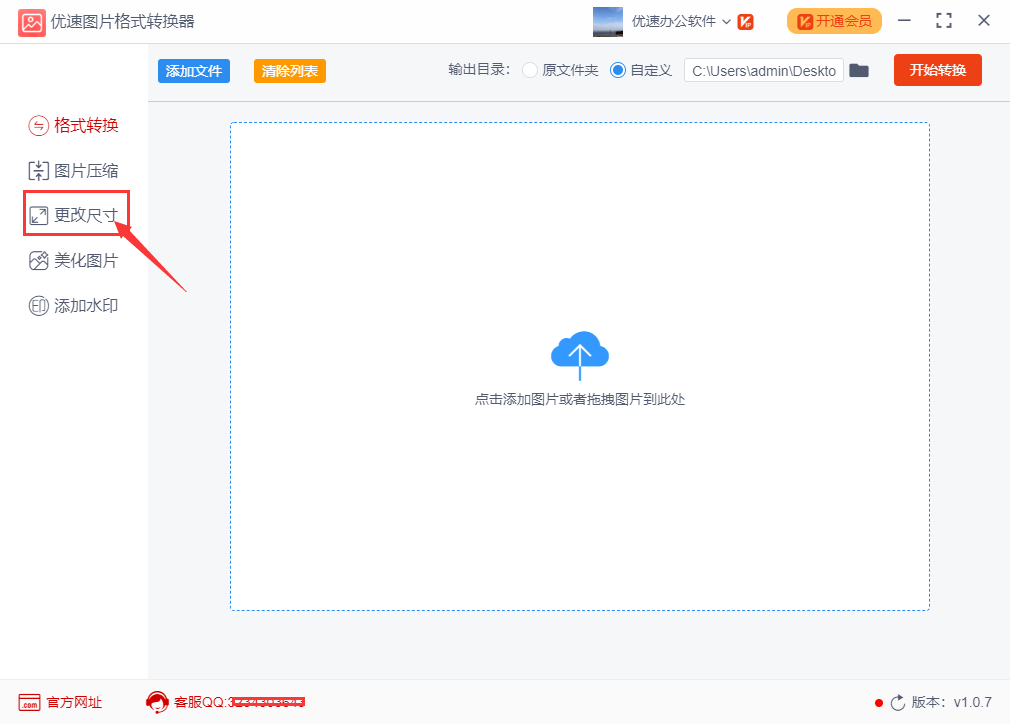
第2步,将需要更改尺寸的图片添加到软件中,也可以点击【添加文件】按钮进行添加。注意,软件支持批量修改,所以可以一次性添加多个图片到软件中,这样节省时间。
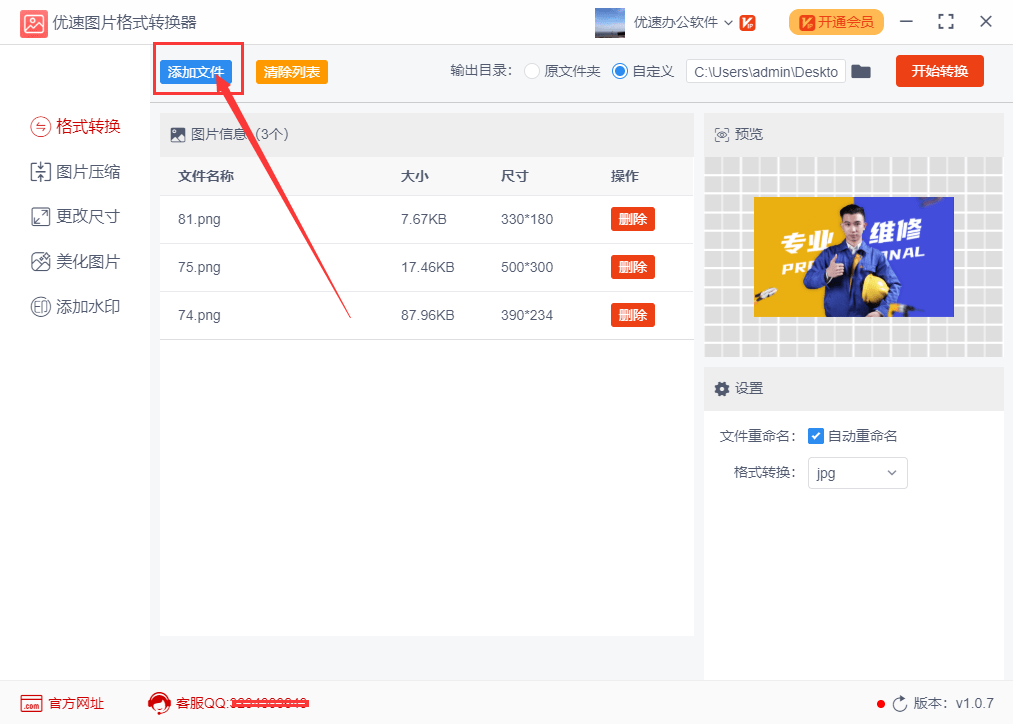
第3步,然后设置图片的缩放比例,如下图所示位置处,如果想等比例放大就点“+”号,如果想等比例缩小就点“-”号,这里我设置成150%。设置完成后就点击右上角的【开始转换】按钮,这样软件就启动批量操作了。
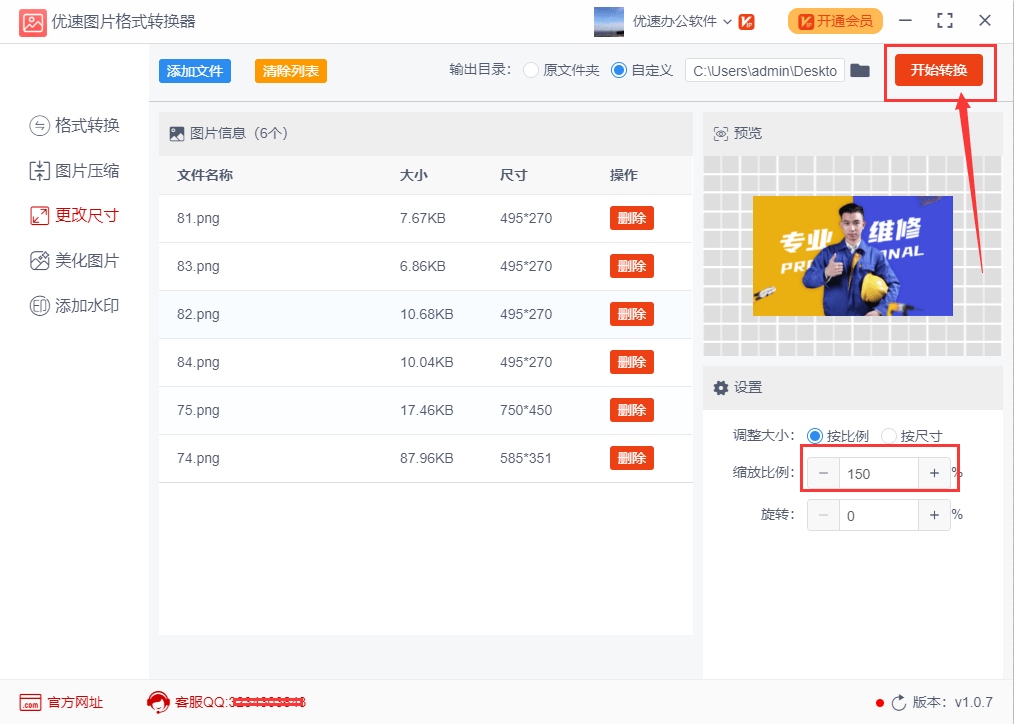
步骤4,稍等片刻之后,软件会自动打开一个文件夹,尺寸等比例缩放后的图片会全部保存到这个文件夹内。这个文件夹也可以在电脑桌面上找到。

好了,经过这样的简单四步骤,我们就能轻松的将批量处理图片尺寸等比例缩放的问题,是不是很简单呢,事实上确实很简单,即使是个电脑小白也能学会,赶紧试试这个方法吧!
以上软件教程是由二师兄下载网 www.esxxz.com 收集和整理,欢迎大家收藏和分享! 相关软件
相关攻略资讯
养眼妹子
相关搜索

 生意如何进销存
生意如何进销存 如何追到富婆书本图片
如何追到富婆书本图片 如何让孩子安全上网与家庭教育观后感
如何让孩子安全上网与家庭教育观后感 四川电视台经济频道《如何培养孩子的学习习惯与方法》观后感
四川电视台经济频道《如何培养孩子的学习习惯与方法》观后感 批量视频转换
批量视频转换 抖音批量采集去水印软件
抖音批量采集去水印软件 QQ同步助手批量导入
QQ同步助手批量导入 批量视频转换
批量视频转换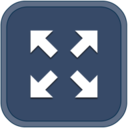 批量图片缩放
批量图片缩放 GFX工具箱吃鸡比例修改器
GFX工具箱吃鸡比例修改器 吃鸡比例修改器
吃鸡比例修改器 比例比例动画
比例比例动画 花瓣图片社区app下载
花瓣图片社区app下载 图片水印相机
图片水印相机 GIF动画图片制作
GIF动画图片制作 图片添加文字
图片添加文字 图片多拼接
图片多拼接 ar量尺寸
ar量尺寸 全尺寸证件照
全尺寸证件照 全尺寸证件照
全尺寸证件照 证件照简历制作最新版v1.0.0更新说明(2021-08-18)
手机轻松制作不同尺寸的,包括毕业证、简历、驾驶证等是多种尺寸,自动勾图填充背景颜色,有
证件照简历制作最新版v1.0.0更新说明(2021-08-18)
手机轻松制作不同尺寸的,包括毕业证、简历、驾驶证等是多种尺寸,自动勾图填充背景颜色,有 图片尺寸修改器
图片尺寸修改器








